如何更改“我的电脑”图标
1、在桌面单击右键。

2、在弹出的对话框里,点击桌面。
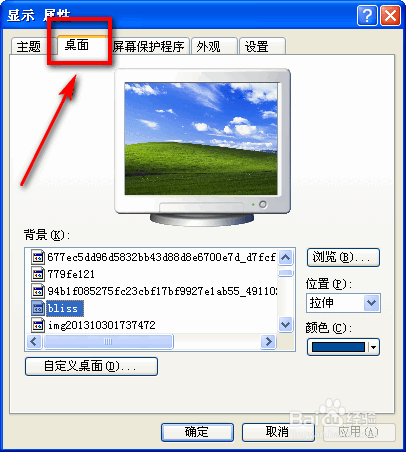
3、找到“自定义桌面”按钮。

4、在图标框里选中要更改的图标,在这里选择“我的电脑”。

5、点击“更改图标”。

6、在弹出的对话框里点击“浏览”按钮。

7、在弹出的对话框里找到“文件类型”,在下拉列表中选择“库”。

8、在列表中找到"sytem32"文件夹。点击打开。

9、找到“shell32.dll”,选中它。点出打开。

10、在弹出的对话框里挑一个你喜欢的图标。

11、点击确定。

12、总结:1.在桌面单击右键。2.在弹出的对话框里,点击桌面。3.找到“自定义桌面”按钮。4.在图标框里选中要更改的图标,在这里选择“我的电脑”。5.点击“更改图标”。6.在弹出的对话框里点击“浏览”按钮。7.在弹出的对话框里找到“文件类型”,在下拉列表中选择“库”。8.选择"sytem32"文件夹。9.点击打开。10.找到“shell32.dll”,选中它。点出打开。11.在弹出的对话框里挑一个你喜欢的图标。12.点击确定。